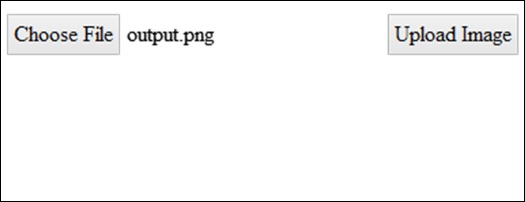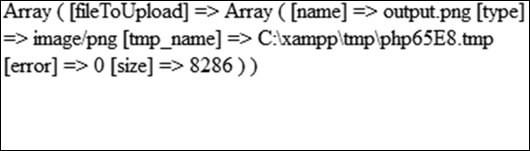PhantomJS - Panduan Cepat
PhantomJS dikatakan sebagai headless browserkarena tidak ada keterlibatan browser saat menjalankan kode JavaScript. Eksekusi tidak akan terlihat di tampilan browser, tetapi di prompt baris perintah. Fungsinya sukaCSS Handling, DOM Manipulation, JSON, Ajax, Canvas, SVG,dll., semuanya akan ditangani pada prompt perintah. PhantomJS tidak memiliki GUI dan karenanya, semua eksekusinya dilakukan di baris perintah.
Dengan menggunakan PhantomJS, kita dapat menulis ke file, membaca konten file atau mengupload file, mengambil tangkapan layar, mengubah halaman web menjadi pdf dan banyak lagi. Dengan browser tanpa kepala, Anda mendapatkan semua perilaku browser yaituCookies, Http Request Methods yaitu GET /POST, Clearing Cookies, Deleting Cookies, dll., Reloading of Page, Navigating to a Different Page.
PhantomJS menggunakan WebKit yang memiliki lingkungan penjelajahan serupa seperti browser terkenal - Google Chrome, Mozilla Firefox, Safari, dll. PhantomJS juga menyediakan banyak JavaScript API, yang membantu dalam mengambil tangkapan layar, mengunggah file, menulis ke file, membaca file , berinteraksi dengan halaman web, dll.
PhantomJS tidak mendukung Flash atau Video, karena memerlukan plugin dan sulit untuk mendukung yang sama pada baris perintah.
Fitur PhantomJS
Mari kita sekarang memahami fitur-fitur yang ditawarkan PhantomJS.
Otomatisasi Halaman
PhantomJS memungkinkan Anda membaca konten halaman dengan bantuan API-nya. Ini dapat membantu untuk memanipulasi DOM, menggunakan pustaka eksternal untuk melaksanakan tugas yang diperlukan.
Cuplikan Layar
PhantomJS membantu mengambil tangkapan layar dari halaman yang ditentukan dan menyimpan sama seperti gambar dalam berbagai format seperti PNG, JPEG, PDF, dan GIF. Dengan bantuan tangkapan layar, ini dapat dengan mudah membantu memastikan konten web baik-baik saja.
PhantomJS menawarkan properti dan metode dengan bantuan yang memungkinkan pengembang menyesuaikan ukuran tangkapan layar dan menentukan area yang ingin mereka tangkap.
Pengujian Tanpa Kepala
PhantomJS membantu pengujian UI di baris perintah. Sementara, dengan bantuan tangkapan layar, ini dapat dengan mudah membantu menemukan kesalahan di UI. PhantomJS terkadang tidak dapat membantu dengan pengujian sendiri. Namun, itu dapat digabungkan dengan pustaka pengujian lainnya seperti Mocha, Yoeman, dll. Anda dapat menggunakan bantuan PhantomJS untuk mengunggah file dan mengirimkan formulir.
PhantomJS dapat digunakan untuk menguji login di seluruh situs dan memastikan keamanan tidak terganggu. PhantomJS dapat digunakan bersama dengan alat lain sepertiCasperJS, Mocha, Qunit untuk membuat pengujian lebih efektif.
Pemantauan Jaringan
Salah satu fitur penting dari PhantomJS adalah penggunaannya untuk memantau koneksi jaringan menggunakan API yang tersedia. PhantomJS mengizinkan pemeriksaan lalu lintas jaringan; cocok untuk membangun berbagai analisis tentang perilaku dan kinerja jaringan.
PhantomJS dapat digunakan untuk mengumpulkan data tentang kinerja halaman web di lingkungan hidup. PhantomJS dapat digunakan dengan alat sepertiYslow untuk mengumpulkan metrik kinerja situs web mana pun.
PhantomJS adalah perangkat lunak gratis dan didistribusikan di bawah BSD License. Mudah dipasang dan menawarkan banyak fitur untuk menjalankan skrip. PhantomJS dapat dengan mudah dijalankan di berbagai platform seperti Windows, Linux, dan Mac.
Untuk mengunduh PhantomJS, Anda dapat pergi ke - http://phantomjs.org/ dan kemudian klik opsi unduh.
Untuk Windows
Halaman download menunjukkan pilihan download untuk OS yang berbeda. Unduh file zip, buka kemasannya dan Anda akan mendapatkan file yang dapat dieksekusiphantom.exe. Setel variabel lingkungan PATH ke jalur file phantom.exe. Buka prompt perintah baru dan ketikphantomjs –v. Ini akan memberi Anda versi PhantomJS saat ini yang sedang berjalan.
Untuk MAC OS X
Unduh file zip PhantomJS yang dimaksudkan untuk MAC OS dan ekstrak kontennya. Setelah konten diunduh, pindahkan PhantomJS ke -/usr/local/bin/. Jalankan perintah PhantomJS yaitu phantomjs –v di terminal dan itu akan memberi Anda deskripsi versi PhantomJS.
Linux 64 bit
Unduh file zip PhantomJS yang dimaksudkan untuk Linux 64 bit dan ekstrak kontennya. Setelah konten diunduh, pindahkan folder PhantomJS ke/usr/local/share/ dan create a symlink -
sudo mv $PHANTOM_JS /usr/local/share sudo ln -sf /usr/local/share/$PHANTOM_JS/bin/phantomjs /usr/local/bin.Jalankan phantomjs –v di terminal dan itu akan memberikan versi PhantomJS.
Linux 32 bit
Unduh file zip PhantomJS yang dimaksudkan untuk Linux 32 bit dan ekstrak kontennya. Setelah konten diunduh, pindahkan folder PhantomJS ke/usr/local/share/ dan buat symlink -
sudo mv $PHANTOM_JS /usr/local/share sudo ln -sf /usr/local/share/$PHANTOM_JS/bin/phantomjs /usr/local/bin.Jalankan phantomjs –v di terminal dan itu akan memberikan versi PhantomJS.
Kode sumber PhantomJS juga dapat diambil dari git repository dengan mengklik tautan berikut - https://github.com/ariya/phantomjs/
Untuk menjalankan skrip di PhantomJS, perintahnya adalah sebagai berikut -
phantomjs jsfile arg1 arg2…Pada bab ini, kita akan melihat empat objek penting PhantomJS. Mereka adalah sebagai berikut -
- CookiesEnabled
- Cookies
- LibraryPath
- Version
Sekarang mari kita bahas masing-masing secara mendetail.
cookiesEnabled
Ini memberi tahu apakah cookie diaktifkan atau tidak. Ini akan kembalitrue, jika ya; jika tidakfalse.
Sintaksis
Sintaksnya adalah sebagai berikut -
phantom.cookiesEnabledContoh
cookieenabled.js
phantom.addCookie ({
//adding cookie with addcookie property
name: 'c1',
value: '1',
domain: 'localhost'
});
console.log("Cookie Enabled value is : "+phantom.cookiesEnabled);
phantom.exit();Keluaran
Command - phantomjs cookieenabled.js
Cookie Enabled value is : trueKue
Ini membantu untuk menambahkan dan mengatur cookie ke domain. Ini mengembalikan objek dengan semua cookie yang tersedia untuk domain tersebut.
Sintaksis
Sintaksnya adalah sebagai berikut -
phantom.cookies;Contoh
Filename: phantomcookie.js
phantom.addCookie ({
name: 'c1',
value: '1',
domain: 'localhost'
});
phantom.addCookie ({
name: 'c2',
value: '2',
domain: 'localhost'
});
phantom.addCookie ({
name: 'c3',
value: '3',
domain: 'localhost'
});
console.log(JSON.stringify(phantom.cookies));
phantom.exit();Keluaran
Command - phantomjs phantomcookie.js
[{"domain":".localhost","httponly":false,"name":"c3","path":"/","secure":false, "
value":"3"},{"domain":".localhost","httponly":false,"name":"c2","path":"/","sec u
re":false,"value":"2"},{"domain":".localhost","httponly":false,"name":"c1","pat h
":"/","secure":false,"value":"1"}]Pada contoh di atas, kami menambahkan beberapa cookie ke domain localhost. Kami kemudian mengambilnya menggunakanphantom.cookies. Ini mengembalikan objek dengan semua cookie dengan menggunakanJSON stringifymetode untuk mengubah objek JavaScript menjadi string. Anda juga bisa menggunakanforeach untuk mengakses nama / nilai cookie.
LibraryPath
LibraryPath PhantomJS menyimpan jalur skrip yang akan digunakan oleh file injectJS metode.
Sintaksis
Sintaksnya adalah sebagai berikut -
phantom.libraryPathContoh
Berikut adalah contoh untuk mengetahui versinya.
var webPage = require('webpage');
var page = webPage.create();
page.open('http://www.tutorialspoint.com/jquery', function(status) {
if (status === "success") {
page.includeJs('http://ajax.googleapis.com/ajax/libs/jquery/1.7.2/jquery.min.js ', function() {
if (page.injectJs('do.js')) {
// returnTitle is a function loaded from our do.js file - see below
return returnTitle();
});
console.log(title);
phantom.exit();
}
}
});
window.returnTitle = function() {
return document.title;
};Program di atas menghasilkan yang berikut ini output.
Jquery TutorialVersi: kapan
Ini memberikan versi PhantomJS yang sedang berjalan dan mengembalikan detail dalam suatu objek. Misalnya: {"major": 2, "minor": 1, "patch": 1}
Sintaksis
Sintaksnya adalah sebagai berikut -
phantom.versionContoh
Berikut adalah contoh untuk mengetahui versinya.
var a = phantom.version;
console.log(JSON.stringify(a));
console.log(a.major);
console.log(a.minor);
console.log(a.patch);
phantom.exit();Program di atas menghasilkan yang berikut ini output.
{"major":2,"minor":1,"patch":1}
2
1
1Dalam contoh di atas, kami telah menggunakan console.loguntuk mencetak versi. Saat ini, kami menjalankan versi 2. Ini mengembalikan objek dengan detail yang ditunjukkan pada blok kode di atas.
PhantomJS adalah platform untuk membantu mengeksekusi JavaScript tanpa browser. Untuk melakukan itu, metode berikut digunakan, yang membantu dalam Menambahkan Cookie, Menghapus, Menghapus, Keluar dari Skrip, Menyuntikkan JS, dll.
Kami akan membahas lebih lanjut tentang metode PhantomJS ini dan sintaksnya di bab ini. Metode serupa yaituaddcookie, injectjs ada di modul halaman web, yang akan dibahas di bab-bab selanjutnya.
PhantomJS memperlihatkan metode berikut yang dapat membantu kita mengeksekusi JavaScript tanpa browser -
- addCookie
- clearCookie
- deleteCookie
- Exit
- InjectJS
Mari kita sekarang memahami metode ini secara rinci dengan contoh.
addCookie
Metode addcookie digunakan untuk menambahkan cookie dan menyimpan data. Ini mirip dengan bagaimana browser menyimpannya. Dibutuhkan satu argumen yang merupakan objek dengan semua properti cookie dan sintaksnya terlihat seperti yang ditunjukkan di bawah ini -
Sintaksis
Sintaksnya adalah sebagai berikut -
phantom.addCookie ({
"name" : "cookie_name",
"value" : "cookie_value",
"domain" : "localhost"
});Nama, nilai, domain adalah properti wajib yang akan ditambahkan ke fungsi addcookie. Jika salah satu properti ini hilang di objek cookie, metode ini akan gagal.
name - menentukan nama cookie.
value - menentukan nilai cookie yang akan digunakan.
domain - domain tempat cookie akan diterapkan.
Contoh
Berikut adalah contoh dari addcookie metode.
var page = require('webpage').create(),url = 'http://localhost/tasks/a.html';
page.open(url, function(status) {
if (status === 'success') {
phantom.addCookie({ //add name cookie1 with value = 1
name: 'cookie1',
value: '1',
domain: 'localhost'
});
phantom.addCookie({ // add cookie2 with value 2
name: 'cookie2',
value: '2',
domain: 'localhost'
});
phantom.addCookie({ // add cookie3 with value 3
name: 'cookie3',
value: '3',
domain: 'localhost'
});
console.log('Added 3 cookies');
console.log('Total cookies :'+phantom.cookies.length);
// will output the total cookies added to the url.
} else {
console.error('Cannot open file');
phantom.exit(1);
}
});Contoh
a.html
<html>
<head>
<title>Welcome to phantomjs test page</title>
</head>
<body>
<h1>This is a test page</h1>
<h1>This is a test page</h1>
<h1>This is a test page</h1>
<h1>This is a test page</h1>
<h1>This is a test page</h1>
<h1>This is a test page</h1>
<h1>This is a test page</h1>
<h1>This is a test page</h1>
<h1>This is a test page</h1>
</body>
</html>Program di atas menghasilkan yang berikut ini output.
Added 3 cookies
Total cookies :3Komentar kode cukup jelas.
clearCookies
Metode ini memungkinkan penghapusan semua cookie.
Sintaksis
Sintaksnya adalah sebagai berikut -
phantom.clearCookies();Konsep ini bekerja sama dengan menghapus cookie browser dengan memilih di menu browser.
Contoh
Berikut adalah contoh dari clearCookies metode.
var page = require('webpage').create(),url = 'http://localhost/tasks/a.html';
page.open(url, function(status) {
if (status === 'success') {
phantom.addCookie({ //add name cookie1 with value = 1
name: 'cookie1',
value: '1',
domain: 'localhost'
});
phantom.addCookie({ // add cookie2 with value 2
name: 'cookie2',
value: '2',
domain: 'localhost'
});
phantom.addCookie({ // add cookie3 with value 3
name: 'cookie3',
value: '3',
domain: 'localhost'
});
console.log('Added 3 cookies');
console.log('Total cookies :'+phantom.cookies.length);
phantom.clearCookies();
console.log(
'After clearcookies method total cookies :' +phantom.cookies.length);
phantom.exit();
} else {
console.error('Cannot open file');
phantom.exit(1);
}
});a.html
<html>
<head>
<title>Welcome to phantomjs test page</title>
</head>
<body>
<h1>This is a test page</h1>
<h1>This is a test page</h1>
<h1>This is a test page</h1>
<h1>This is a test page</h1>
<h1>This is a test page</h1>
<h1>This is a test page</h1>
<h1>This is a test page</h1>
<h1>This is a test page</h1>
<h1>This is a test page</h1>
</body>
</html>Program di atas menghasilkan yang berikut ini output.
Added 3 cookies
Total cookies :3
After clearcookies method total cookies :0deleteCookie
Hapus cookie apa pun di CookieJardengan properti 'nama' yang cocok dengan cookieName. Ini akan kembalitrue, jika berhasil dihapus; jika tidakfalse.
Sintaksis
Sintaksnya adalah sebagai berikut -
phantom.deleteCookie(cookiename);Biarlah kami mengerti addcookie, clearcookies dan deletecookie dengan bantuan sebuah contoh.
Contoh
Berikut adalah contoh untuk mendemonstrasikan penggunaan metode deleteCookie -
File: cookie.js
var page = require('webpage').create(),url = 'http://localhost/tasks/a.html';
page.open(url, function(status) {
if (status === 'success') {
phantom.addCookie({ //add name cookie1 with value = 1
name: 'cookie1',
value: '1',
domain: 'localhost'
});
phantom.addCookie({ // add cookie2 with value 2
name: 'cookie2',
value: '2',
domain: 'localhost'
});
phantom.addCookie({ // add cookie3 with value 3
name: 'cookie3',
value: '3',
domain: 'localhost'
});
console.log('Added 3 cookies');
console.log('Total cookies :'+phantom.cookies.length);
//will output the total cookies added to the url.
console.log("Deleting cookie2");
phantom.deleteCookie('cookie2');
console.log('Total cookies :'+phantom.cookies.length);
phantom.clearCookies();
console.log(
'After clearcookies method total cookies :' +phantom.cookies.length);
phantom.exit();
} else {
console.error('Cannot open file');
phantom.exit(1);
}
});Program di atas menghasilkan yang berikut ini output.
phantomjs cookie.js
Added 3 cookies
Total cookies :3
Deleting cookie2
Total cookies :2
After clearcookies method total cookies :0Keluar
Metode phantom.exit akan keluar dari skrip yang telah dimulai. Itu keluar dari program dengan nilai kembali yang disebutkan. Memberikan‘0’, jika tidak ada nilai yang diteruskan.
Sintaksis
Sintaksnya adalah sebagai berikut -
phantom.exit(value);Jika Anda tidak menambahkan phantom.exit, maka baris perintah mengasumsikan bahwa eksekusi masih berjalan dan tidak akan selesai.
Contoh
Mari kita lihat contoh untuk memahami penggunaan file exit metode.
console.log('Welcome to phantomJs'); // outputs Welcome to phantomJS
var a = 1;
if (a === 1) {
console.log('Exit 1'); //outputs Exit 1
phantom.exit(); // Code exits.
} else {
console.log('Exit 2');
phantom.exit(1);
}Program di atas menghasilkan yang berikut ini output.
phantomjs exit.js
Welcome to phantomJs
Exit 1Setiap bagian kode setelah phantom.exit tidak akan dijalankan, karena phantom.exit adalah metode untuk mengakhiri skrip.
menyuntikkan
InjectJs digunakan untuk menambahkan addtionaljsfile di phantom. Jika file tidak ditemukan saat inidirectory librarypath, maka properti phantom (phantom.libraryPath) digunakan sebagai tempat tambahan untuk melacak jalur. Ia kembalitrue jika penambahan file berhasil sebaliknya false untuk kegagalan, lakukan jika tidak dapat menemukan file tersebut.
Sintaksis
Sintaksnya adalah sebagai berikut -
phantom.injectJs(filename);Contoh
Mari kita lihat contoh berikut untuk memahami penggunaan injectJs.
Filename: inject.js
console.log(“Added file”);File name: addfile.js
var addfile = injectJs(inject.js);
console.log(addfile);
phantom.exit();Keluaran
Command - C: \ phantomjs \ bin> phantomjs addfile.js
Added file // coming from inject.js
trueDalam contoh di atas, addfile.js memanggil file tersebut inject.jsmenggunakan injectJs. Saat Anda menjalankan addfile.js, konsol.log yang ada di inject.js ditampilkan di keluaran. Ini juga menunjukkan true untuk variabel addfile karena file inject.js berhasil ditambahkan.
PhantomJS menyediakan cukup banyak properti dan metode untuk membantu kita berinteraksi dengan konten di dalam halaman web.
Perintah require ("webpage"). Create () membuat objek halaman web. Kami akan menggunakan objek ini untuk memanipulasi halaman web dengan bantuan properti dan metode yang tercantum di bawah ini.
var wpage = require("webpage").create();Tabel berikut memiliki daftar semua properti halaman web yang akan kita diskusikan.
| S.No | Properti & Deskripsi |
|---|---|
| 1 | canGoBack Properti ini kembali truejika ada halaman sebelumnya dalam riwayat navigasi; jika tidak,false. |
| 2 | canGoForward Properti ini mengembalikan nilai true jika ada halaman berikutnya dalam riwayat navigasi; jika tidak,false. |
| 3 | clipRect clipRect adalah objek dengan nilai atas, kiri, lebar dan tinggi dan digunakan untuk mengambil gambar halaman web saat digunakan oleh metode render (). |
| 4 | Kandungan Properti ini berisi konten halaman web. |
| 5 | kue Dengan cookie, Anda dapat mengatur / mendapatkan cookie yang tersedia di URL. Ini juga akan memberi Anda cookie yang tersedia di URL dan cookie baru yang ditetapkan di halaman. |
| 6 | customHeaders customHeaders menentukan header permintaan HTTP tambahan yang akan dikirim ke server untuk setiap permintaan yang dikeluarkan oleh halaman. |
| 7 | Peristiwa Ini memberikan daftar panjang peristiwa yaitu pengubah, detail kunci. |
| 8 | FocusFrameName Mengembalikan nama bingkai yang saat ini difokuskan. |
| 9 | frameContent Properti ini memberikan konten frame yang aktif. |
| 10 | frameName Mengembalikan nama bingkai yang saat ini difokuskan. |
| 11 | framePlainText Properti ini juga memberikan konten dari frame aktif saat ini tetapi hanya konten tanpa tag html. |
| 12 | frameTitle Memberi judul frame aktif. |
| 13 | frameUrl Properti ini akan memberikan url dari bingkai yang saat ini difokuskan. |
| 14 | framesCount Memberikan hitungan frame yang ada di halaman. |
| 15 | framesName Memberikan berbagai nama bingkai. |
| 16 | libraryPath Properti ini memiliki jalur, yang digunakan oleh metode page.inectJs. |
| 17 | navigationLocked Properti ini menentukan apakah navigasi halaman diperbolehkan atau tidak. Jika benar itu akan ada di url halaman saat ini dan mengklik halaman untuk pergi ke halaman berikutnya tidak akan diizinkan. |
| 18 | offlineStoragePath Properti ini memberikan jalur tempat data disimpan menggunakan window.localStorage. Jalur tersebut dapat diubah menggunakan --local-storage-path dari baris perintah. |
| 19 | offlineStorageQuota Properti ini menentukan jumlah maksimum data yang dapat Anda simpan di window.localStorage. Nilainya adalah 5242880 byte yaitu 5MB. Nilai ini dapat ditimpa pada baris perintah menggunakan perintah berikut --localstorage-quota = size di sini. |
| 20 | OwnPages OwnPages mengembalikan true atau false jika halaman yang dibuka oleh halaman web adalah anak dari halaman web. |
| 21 | pagesWindowName PagesWindowName akan memberikan nama-nama jendela yang terbuka menggunakan window.open |
| 22 | halaman Properti halaman akan Anda berikan array halaman yang dibuka di halaman menggunakan window.open. Jika halaman ditutup di url yang Anda referensikan, halaman tersebut tidak akan dipertimbangkan. |
| 23 | ukuran kertas Properti ini memberikan ukuran yaitu dimensi halaman web ketika perlu digunakan untuk mengonversi halaman web dalam format pdf. KertasSize berisi dimensi yang dibutuhkan dalam suatu objek. |
| 24 | teks biasa Properti ini juga memberikan konten dari frame aktif saat ini tetapi hanya konten tanpa tag html. |
| 25 | scrollPosition Ini berisi objek yang menunjukkan posisi gulir. Ini memberi kiri dan atas. |
| 26 | pengaturan Properti ini akan memberikan pengaturan halaman web ketika metode page.open digunakan. Setelah halaman dimuat, perubahan pada properti pengaturan tidak akan berdampak apa pun. |
| 27 | judul Properti ini akan memberi Anda judul halaman yang Anda baca. |
| 28 | url Properti ini akan memberikan url halaman. |
| 29 | viewportSize Properti ini memungkinkan untuk mengubah ukuran tampilan jendela. Ini berisi lebar dan tinggi, yang dapat Anda baca atau ubah sesuai kebutuhan. |
| 30 | windowName Memberikan nama jendela. |
| 31 | zoomFactor Properti ini menetapkan faktor zoom untuk metode render dan renderBase64. Ini membantu untuk memperbesar halaman dan mengambil tangkapan layar jika diperlukan. |
Modul Halaman Web memiliki metode untuk Cookies, Frames, Page Navigation, Reload, Rendering dan Uploading of Files.
Berikut adalah metode yang tersedia di halaman web.
| S.No | Metode & Deskripsi |
|---|---|
| 1 | addCookie () Metode addCookie menambahkan cookie ke halaman yang ditentukan. |
| 2 | childFramesCount() Metode ini tidak berlaku lagi sesuai http://phantomjs.org. |
| 3 | childFramesName() Metode ini tidak berlaku lagi sesuai http://phantomjs.org. |
| 4 | clearCookies () Akan menghapus semua cookie untuk halaman yang ditentukan. |
| 5 | Menutup() Metode ini digunakan untuk menutup halaman dan melepaskan memori yang digunakan. Metode atau properti halaman web mana pun tidak akan berfungsi setelah penutupan dipanggil. |
| 6 | currentFrameName() Metode ini tidak berlaku lagi sesuai http://phantomjs.org. |
| 7 | deleteCookie () Ini akan menghapus cookie dengan nama yang cocok dengan daftar cookie yang ada untuk url halaman tertentu. |
| 8 | evaluAsync () Evaluasi fungsi yang diberikan secara asinkron di dalam halaman tanpa memblokir eksekusi saat ini. Fungsi ini membantu mengeksekusi skrip tertentu secara asinkron. |
| 9 | evaluJavascript () EvaluateJavaScript membantu menjalankan fungsi yang diteruskan sebagai string. Harap dicatat bahwa string yang diteruskan harus menjadi fungsi saja. |
| 10 | evaluasi() Evaluate akan menjalankan fungsi yang diteruskan padanya. Jika fungsi berisi pesan konsol, itu tidak ditampilkan secara langsung di terminal. Untuk menampilkan pesan konsol apa pun, Anda perlu menggunakan callback phantom onConsoleMessage. |
| 11 | getPage () Ini akan memberi Anda halaman anak yang cocok dengan nama angin yang diteruskan di getpage. |
| 12 | kembali() Ini memberikan halaman sebelumnya dalam riwayat navigasi, jika hanya navigasi tidak terkunci. |
| 13 | maju() Ini memberikan halaman berikutnya dalam riwayat navigasi, jika hanya navigasi tidak terkunci. |
| 14 | Pergilah() Metode ini memungkinkan Anda untuk menavigasi halaman. |
| 15 | includeJs () Includejs mengeksekusi file JS eksternal di halaman dan menjalankan fungsi callback setelah selesai. |
| 16 | injectJs () InjectJs menyertakan skrip eksternal dari file tertentu ke dalam halaman. Jika file tidak tersedia di direktori saat ini, maka itu menggunakan libraryPath untuk pencarian tambahan dari file tersebut. Ini mengembalikan true jika file disuntikkan, jika tidak salah. |
| 17 | openUrl () OpenUrl membuka halaman web. Ini mirip dengan metode terbuka PhantomJS. OpenUrl memiliki beberapa parameter tambahan yaitu httpConf, pengaturan dan fungsi callback. |
| 18 | Buka() Buka digunakan untuk membuka halaman web. |
| 19 | melepaskan() Rilis akan melepaskan penggunaan heap memori untuk halaman tersebut. Jangan gunakan metode instance halaman setelah rilis dipanggil. Metode ini mirip dengan metode tutup dan penggunaannya tidak digunakan lagi. Sebagai gantinya gunakan wpage.close (). |
| 20 | muat ulang () Reload digunakan untuk memuat ulang halaman yang sedang digunakan. |
| 21 | renderBase64 () Metode ini mengambil tangkapan layar dan memberikan gambar sebagai string di base46. Renderbase64 mendukung format seperti PNG, JPEG dan JPG. Itu tidak mendukung gif seperti sekarang. Anda dapat menggunakan properti clipRect untuk menentukan porsi pengambilan gambar. |
| 22 | renderBuffer () RenderBuffer mengambil tangkapan halaman web ke buffer gambar, yang dapat langsung dikirim ke server. Format yang didukung adalah PNG, GIF dan JPEG. |
| 23 | memberikan() Render membantu untuk mengambil buffering gambar dan menyimpannya sesuai format yang ditentukan. |
| 24 | sendEvent () Ini digunakan untuk mengirim acara ke halaman web. Itu bukan acara dom. Setiap peristiwa ini dikirim ke halaman web berdasarkan interaksi pengguna. |
| 25 | setContent () setcontent akan mengubah konten halaman dari url yang ditentukan dengan konten yang ditentukan. |
| 26 | berhenti() Ini membantu menghentikan pemuatan halaman. |
| 27 | switchToChildFrame() Tidak digunakan lagi untuk menggunakan switchToFrame (); |
| 28 | switchToFocusedFrame () Ini memilih bingkai, yang menjadi fokus. |
| 29 | switchToFrame () Memilih bingkai dengan nama yang ditentukan dan yang merupakan anak dari bingkai saat ini. |
| 30 | switchToMainFrame () Memilih mainframe, yaitu jendela root. |
| 31 | switchToParentFrame () Dibutuhkan kerangka induk dari bingkai anak saat ini. |
| 32 | unggah data() Metode ini digunakan untuk menangani upload file yang dilakukan menggunakan form dalam html. PhantomJS tidak memiliki cara langsung untuk melakukannya dengan menggunakan formulir yang sama dapat dilakukan dengan menggunakan metode uploadFile. Dibutuhkan pemilih tag html untuk lokasi file dan tujuan di mana itu harus disalin. |
Callback yang tersedia dengan modul halaman web dijelaskan dalam tabel berikut.
| S.No | Callback & Deskripsi |
|---|---|
| 1 | onAlert () Callback ini dipanggil saat ada peringatan di halaman; callback mengambil string dan tidak mengembalikan apa pun. |
| 2 | onCallback () OnCallback digunakan untuk meneruskan nilai dari halaman web ke objek halaman web dan ini dilakukan dengan menggunakan metode window.callPhantom (), yang secara internal memanggil fungsi onCallback. |
| 3 | onClosing () Ini dipanggil ketika jendela ditutup baik dengan menggunakan metode page.close () atau metode window.close (). |
| 4 | onConfirm () Callback ini dipanggil ketika ada pesan terkonfirmasi yang dipanggil dengan ok / batal dari halaman. |
| 5 | onConsoleMessage () Callback ini digunakan ketika ada pesan konsol yang digunakan di halaman web. Metode onConsoleMessage membutuhkan 3 argumen. |
| 6 | onError () Ini dipanggil ketika ada kesalahan JavaScript. Argumen untuk onError adalah msg dan pelacakan tumpukan, yang merupakan larik. |
| 7 | onFilePicker () Ini digunakan untuk mengunggah file, panggilan balik dipanggil ketika pengguna ingin mengunggah file. |
| 8 | onInitialized () Callback ini dipanggil saat halaman dipanggil sebelum memuat. |
| 9 | onLoadFinished () Fungsi ini dipanggil saat halaman dibuka penuh. Ini memiliki satu argumen, yang memberi tahu kapan pemuatan itu berhasil atau gagal. |
| 10 | onLoadStarted () Callback ini dipanggil saat halaman mulai memuat. |
| 11 | onNavigationRequested () Callback ini memberi tahu kapan acara navigasi sedang berlangsung. |
| 12 | onPageCreated () Callback ini dipanggil ketika jendela anak baru dibuka oleh halaman. |
| 13 | onPrompt () Callback ini dipanggil saat prompt dipanggil oleh halaman web. Dibutuhkan 2 argumen, pesan dan jawabannya. Nilai yang dikembalikan adalah string. |
| 14 | onResourceError () Callback ini dipanggil ketika halaman web tidak dapat mengupload file. |
| 15 | onResourceReceived () Callback ini dipanggil ketika sumber daya yang diminta oleh halaman diterima. |
| 16 | onResourceRequested () Fungsi ini dipanggil ketika halaman meminta sumber daya. |
| 17 | onResourceTimeout () Callback ini dipanggil saat resource yang diminta habis, saat settings.resourceTimeout digunakan. |
| 18 | onUrlChanged () Ini dipanggil ketika URL berubah dari yang sekarang menggunakan navigasi. Ini memiliki satu argumen untuk panggilan balik, yang merupakan string targetUrl URL baru. |
Modul proses Phantomjs Child membantu berinteraksi dengan sub-proses dan berbicara dengan mereka menggunakan stdin /stdout/stderr. Proses anak dapat digunakan untuk tugas-tugas sepertiprinting, sending mail atau untuk invoke programsditulis dalam bahasa lain. Untuk membuat modul proses anak, Anda memerlukan referensi.
Misalnya -
var process = require("child_process");Metode Bibit
Dengan proses spawn child, Anda dapat berlangganan stdout dan stderr streaming untuk mendapatkan data secara real-time.
Sintaksis
Sintaksnya adalah sebagai berikut -
var spawn = require('child_process').spawn;Contoh
Mari kita lihat contoh metode pemijahan.
var process = require("child_process")
var spawn = process.spawn
var child = spawn("cmd", ['/c', 'dir']);
child.stdout.on("data", function (data) {
console.log("spawnSTDOUT---VALUE:", JSON.stringify(data))
})
child.stderr.on("data", function (data) {
console.log("spawnSTDERR:", JSON.stringify(data))
})
child.on("exit", function (code) {
console.log("spawnEXIT:", code)
})Keluaran
Program di atas menghasilkan keluaran sebagai berikut.
spawnSTDOUT---VALUE: " Volume in drive C is OS\r\n"
spawnSTDOUT---VALUE: " Volume Serial Number is 7682-9C1B\r\n\r\n Directory of C:
\\phantomjs\\bin\r\n\r\n"
spawnSTDOUT---VALUE: "20-05-2017 10:01
<DIR> .\r\n20-05-2017 10:01
<DIR> ..\r\n13-05-2017 20:48 12 a,txt.txt\r\n07-05-2017 08:51
63 a.js\r\n06-05-2017 16:32 120,232 a.pdf\r\n13-05-2017 20:49
spawnEXIT: 0Modul Sistem File memiliki banyak API untuk menangani file dan direktori. Anda dapat membuat / menulis dan menghapus file / direktori. Untuk mulai menggunakan modul sistem file, Anda harus memerlukan referensi kefs module.
var fs = require('fs');Ada dua properti yang tersedia untuk modul sistem file: Separator dan Working Directory. Mari kita pahami secara detail.
Pemisah
Ini memberi tahu Anda pemisah yang digunakan untuk jalur file.
- Untuk windows:\
- Untuk Linux: /
Sintaksis
Sintaksnya adalah sebagai berikut -
fs.seperatorContoh
var fs = require('fs');
console.log(fs.seperator);
phantom.exit();Program di atas menghasilkan yang berikut ini output.
undefinedworkingDirectory
Direktori kerja adalah direktori tempat PhantomJS dijalankan.
Sintaksis
Sintaksnya adalah sebagai berikut -
var fs = require('fs');
fs.workingDirectory;Contoh
var fs = require('fs');
console.log(fs.workingDirectory);
phantom.exit();Program di atas menghasilkan yang berikut ini output.
C:/phantomjs/binTabel berikut berisi semua metode dan deskripsinya, yang tersedia pada modul Sistem File.
| S.No | Metode & Deskripsi |
|---|---|
| 1 | mutlak Metode ini memberikan jalur absolut di mana PhantomJS berjalan. |
| 2 | changeWorkingDirectory Ini memungkinkan Anda untuk mengubah direktori kerja dan mengembalikan nilai true, jika berhasil jika tidak mengembalikan salah. |
| 3 | copyTree copyTree akan menyalin direktori dari satu jalur ke jalur lainnya. Parameter pertama adalah folder sumber dan parameter kedua adalah folder tujuan. |
| 4 | salinan Metode ini membantu menyalin file dari satu lokasi ke lokasi lain. Dibutuhkan dua parameter. Parameter pertama adalah file sumber dan parameter kedua adalah jalur file, yang harus disalin. Ini akan memunculkan kesalahan, jika file sumber atau tujuan tidak ada. |
| 5 | ada Ia memeriksa apakah jalur file yang diberikan ada di sistem. Ini mengembalikan true, jika ada, sebaliknya false. |
| 6 | isAbsolute Metode ini akan mengembalikan nilai true, jika jalur file mutlak dan salah, jika relatif. |
| 7 | isDirectory isDirectory memberi tahu apakah file yang diberikan adalah direktori atau bukan. Ini mengembalikan true, jika direktori sebaliknya salah. Ini memberikan false jika jalur yang diberikan tidak ada. |
| 8 | isExecutable Metode ini akan memberi tahu apakah file yang diberikan dapat dieksekusi atau tidak. Ini mengembalikan true, jika dapat dieksekusi, sebaliknya false. |
| 9 | isFile Ini memberikan detail apakah jalur file yang diberikan adalah file atau bukan. Ini mengembalikan true, jika itu adalah file dan false, jika bukan. |
| 10 | isLink Ini akan memberi Anda true, jika path file adalah symlink, jika tidak salah. |
| 11 | isReadable Ia memeriksa apakah file yang diberikan dapat dibaca atau tidak. Ini memberi benar, jika ya dan salah, jika tidak. |
| 12 | isWritable Ini memberi tahu apakah file tertentu dapat ditulis. Mengembalikan nilai benar, jika ya, sebaliknya salah. |
| 13 | terakhir diubah Memberikan detail modifikasi terakhir yang dilakukan pada file. Ini memberitahu tanggal dan waktu ketika file terakhir diubah. |
| 14 | daftar Ini memberikan semua file yang ada di direktori. |
| 15 | makeDirectory Membuat direktori baru. |
| 16 | makeTree makeTree membuat semua folder yang diperlukan untuk dapat membentuk direktori akhir. Ini akan mengembalikan nilai true, jika pembuatan berhasil, jika tidak salah. Jika direktori sudah ada, itu akan mengembalikan nilai true. |
| 17 | pindah Ini akan memindahkan file dari satu jalur ke jalur lainnya. |
| 18 | Buka Ini digunakan untuk membuka file. |
| 19 | readLink Ini akan mengembalikan jalur absolut dari file atau folder yang ditunjukkan oleh symlink (atau pintasan di Windows). Jika jalurnya bukan symlink atau pintasan, itu akan mengembalikan string kosong. |
| 20 | Baca Ini akan membaca file yang diberikan. |
| 21 | removeDirectory Ini akan menghapus direktori yang diberikan. |
| 22 | removeTree Ini akan menghapus semua file dan folder dari folder yang diberikan dan akhirnya menghapus folder itu sendiri. Jika ada kesalahan saat melakukan proses ini, itu akan memunculkan kesalahan - 'Tidak dapat menghapus pohon direktori PATH' dan eksekusi hang. |
| 23 | menghapus Ini menghapus file yang diberikan. |
| 24 | ukuran Ini memberikan ukuran file. |
| 25 | menyentuh Ini membuat file tertentu. |
| 26 | menulis Menulis ke file tertentu. |
Pada bab ini, kita akan membahas tentang berbagai Properti Modul Sistem dari PhantomJS.
args
Modul sistem PhantomJS memiliki properti yang berbeda, yang membantu menyampaikan argumen, mengetahui file yang dijalankan, dll.
Properti args pada dasarnya mengembalikan argumen yang diteruskan pada baris perintah. Anda juga bisa melewatkan halaman-URL yang ingin Anda baca. Jika Anda ingin menyimpan file pdf tangkapan layar atau mengunggah file, detailnya dapat diteruskan ke baris perintah dan dapat dibaca menggunakanargs Properti.
Mari kita temukan panjang dan cara mengambil setiap argumen yang diteruskan ke baris perintah.
Sintaksis
Sintaksnya adalah sebagai berikut -
var system = require('system');
system.args;Contoh
Lihat contoh berikut untuk memahami cara kerja properti ini.
var system = require('system');
console.log(system.args.length);
if (system.args.length>0) {
console.log(JSON.stringify(system.args));
}
phantom.exit();Program di atas menghasilkan yang berikut ini output.
Command - phantomsjs args.js http://localhost/tasks/request.html
2
["args.js","http://localhost/tasks/request.html"]Nilai pertama adalah nama file dan nilai berikutnya adalah URL yang diteruskan. Anda dapat meneruskan lebih banyak argumen di baris perintah dan mengambil yang sama menggunakansystem.args.
env
Itu env properti mengembalikan rincian sistem.
Sintaksis
Sintaksnya adalah sebagai berikut -
var system = require('system');
system.env;Contoh
var system = require('system');
console.log(JSON.stringify(system.env));
phantom.exit();Program di atas menghasilkan keluaran sebagai berikut.
{"=::":"::\\","=C:":"C:\\phantomjs\\bin","=ExitCode":"00000000","ALLUSERSPROFILE":
"C:\\ProgramData","APPDATA":"C:\\Users\\UserName\\AppData\\Roaming","COMPUTERNAME":
"X","ComSpec":"C:\\Windows\\system32\\cmd.exe","CommonProgramFiles":
"C:\\Program Files (x86)\\Common Files","CommonProgramFiles(x86)":
"C:\\Program Files (x86)\\Common Files","CommonProgramW6432":
"C:\\Program Files\\Common Files","FP_NO_HOST_CHECK":"NO","HOMEDRIVE":"C:",
"HOMEPATH":"\\Users\\UserName","LOCALAPPDATA":
"C:\\Users\\UserName\\AppData\\Local","LOGONSERVER":"\\\\MicrosoftAccount",
"NUMBER_OF_PROCESSORS":"2","OS":"Windows_NT","PATHEXT":".COM;.EXE;.BAT;.CMD;.VBS ;
.VBE;.JS;.JSE;.WSF;.WSH;.MSC","PROCESSOR_ARCHITECTURE":"x86","PROCESSOR_ARCHITEW64 32":
"AMD64","PROCESSOR_IDENTIFIER":"Intel64 Family 6 Model 58Stepping9,GenuineIntel",
"PROCESSOR_LEVEL":"6","PROCESSOR_REVISION":"3a09","PROMPT":
"$P$G","PSModulePath":"C:\\Windows\\system32\\WindowsPowerShell\\v1.0\\
Modules\\" ,"PUBLIC":"C:\\Users\\Public","Path":
"C:\\Program Files\\Dell\\DW WLAN Card;
c:\\Program Files (x86)\\Intel\\iCLS Client\\;c:\\Program Files\\Intel\\iCLSClient\\;
C:\\Windows\\system32;C:\\Windows;C:\\Windows\\System32\ \Wbem;
C:\\Windows\\System32\\WindowsPowerShell\\v1.0\\;
C:\\Program Files\\Intel\\Intel(R) Management Engine Components\\DAL;
C:\\Program Files\\Intel\\Intel(R) Management Engine Components\\IPT;
C:\\Program Files (x86)\\Intel\\Intel(R) Management Engine Components\\DAL;
C:\\Program Files (x86)\\Intel\\Intel(R)
ManagementEngineComponents\\IPT;c:\\ProgramFiles\\WIDCOMM\\BluetoothSoftware\\;
c:\\ProgramFiles\\WIDCOMM\\BluetoothSoftware\\syswow64;
C:\\ProgramFiles(x86)\\WindowsLive\\Shared;C:\\ProgramFiles\\nodejs\\;
C:\\ProgramFiles\\Git\\cmd;C:\\ProgramFiles\\ OpenVPN\\bin;
C:\\ProgramFiles(x86)\\Skype\\Phone\\;C:\\Users\\UserName\\AppData\\Roaming
\\npm","ProgramData":
"C:\\ProgramData","ProgramFiles":"C:\\ProgramFiles(x86)",
"ProgramFiles(x86)":"C:\\ProgramFiles(x86)","ProgramW6432":
"C:\\ProgramFiles","SESSIONNAME":"Console","SystemDrive":
"C:","SystemRoot":"C:\\Windows","TEMP":"C:\\Users\ \Username~1\\AppData\\Local\\Temp",
"TMP":"C:\\Users\\Username~1\\AppData\\Local\\Temp",
"USERDOMAIN":"USER","USERDOMAIN_ROAMINGPROFILE":"USER","USERNAME":"X Y","USERPROFILE":
"C:\\Users\\X Y","windir":"C:\\Windows"}OS
Ini mengembalikan detail sistem operasi yang digunakan. Ini mengembalikan objek dengan arsitektur, nama OS, dan versi.
Sintaksis
Sintaksnya adalah sebagai berikut -
var system = require('system');
system.os;Contoh
var system = require('system');
console.log(JSON.stringify(system.os));
phantom.exit();Program di atas menghasilkan keluaran sebagai berikut.
{"architecture":"32bit","name":"windows","version":"8.1"}pid
Properti ini mengembalikan ID proses.
Sintaksis
Sintaksnya adalah sebagai berikut -
var system = require('system');
system.pid;Contoh
Mari kita lihat contoh file pid Properti.
var system = require('system');
console.log(system.pid);
phantom.exit();Program di atas menghasilkan keluaran sebagai berikut.
2160peron
Properti ini mengembalikan platform yang sedang kami kerjakan.
Sintaksis
Sintaksnya adalah sebagai berikut -
var system = require('system');
system.platform;Contoh
var system = require('system');
console.log(system.platform);
phantom.exit();Program di atas menghasilkan keluaran sebagai berikut.
PhantomjsPhantomJS menggunakan server web tertanam yang disebut mongoose. Saat ini, PhantomJS tidak dapat terhubung dengan server web produksi lainnya. Berkenaan dengan koneksi, itu dapat menangani 10 koneksi sekaligus dan lebih dari 10 permintaan akan menunggu dalam antrian.
Untuk memulai server web, kita perlu menggunakan sintaks berikut -
var webserver = require (‘webserver’);Mari kita pahami Port properti, yang digunakan untuk mendengarkan permintaan yang dikirim ke server web.
Pelabuhan
Properti Port untuk server web digunakan untuk mendengarkan permintaan yang dikirimkan kepadanya.
Sintaksis
Sintaksnya adalah sebagai berikut -
var server = require('webserver').create();
var listening = server.listen(port, function (request, response) {});Contoh
Mari kita ambil contoh untuk memahami bagaimana file port pekerjaan properti.
var webserver = require('webserver');
var server = webserver.create();
var service = server.listen(8080,function(request,response){
});
if(service) console.log("server started - http://localhost:" + server.port);Program di atas menghasilkan keluaran sebagai berikut.
server started - http://localhost:8080Pada bab ini, kita akan membahas tentang berbagai metode Modul Server Web PhantomJS.
Menutup
Itu close metode yang digunakan untuk menutup server web.
Sintaksis
Sintaksnya adalah sebagai berikut -
var server = require('webserver').create();
server.close();Contoh
Contoh berikut menunjukkan bagaimana Anda dapat menggunakan file close metode.
var webserver = require('webserver');
var server = webserver.create();
var service = server.listen(8080,function(request,response){
});
if(service) console.log("server started - http://localhost:" + server.port);
console.log(server.port);
server.close();
console.log(server.port);Program di atas menghasilkan yang berikut ini output.
server started - http://localhost:8080
8080Di sini, kami telah menghibur server.portsetelah menutup server. Karenanya, itu tidak akan merespons, karena server web sudah ditutup.
mendengarkan
Itu server.listen metode mengambil fungsi port dan panggilan balik dengan dua argumen, yaitu - Request Object dan Response Object.
Itu Request Object berisi properti berikut -
Method - Ini mendefinisikan metode GET / POST.
URL - Ini akan menampilkan URL yang diminta.
httpVersion - Ini menampilkan versi http yang sebenarnya.
Headers - Ini menampilkan semua header dengan pasangan nilai kunci.
Post - Badan permintaan hanya berlaku untuk metode posting.
postRaw - Jika tajuk Tipe Konten disetel ke 'application / x-www-formurlencoded', konten asli kiriman akan disimpan di properti tambahan ini (postRaw) dan kemudian kiriman tersebut akan secara otomatis diperbarui dengan versi yang diterjemahkan URL dari data.
Itu Response Object berisi properti berikut -
Headers- Memiliki semua header HTTP sebagai pasangan nilai-kunci. Ini harus diatur sebelum memanggil tulis untuk pertama kalinya.
SetHeader - Ini menetapkan tajuk tertentu.
Header (name) - Ini mengembalikan nilai header yang diberikan.
StatusCode - Ini mengatur kode status HTTP yang dikembalikan.
SetEncoding (encoding)- Ini digunakan untuk mengubah data yang diberikan ke write (). Secara default, data akan dikonversi ke UTF-8. Tunjukkan "biner" jika data adalah string biner. Tidak diperlukan jika data adalah Buffer (misalnya dari page.renderBuffer).
Write (data)- Mengirim data ke badan respons. Bisa dipanggil berkali-kali.
WriteHead (statusCode, headers)- Ini mengirimkan header respons ke permintaan. Kode status adalah kode status HTTP 3 digit (mis. 404). Argumen dan header terakhir adalah header respons.
Close - Ini menutup koneksi http.
CloseGracefully - Ini mirip dengan close (), tetapi ini memastikan header respons telah dikirim terlebih dahulu.
Sintaksis
Sintaksnya adalah sebagai berikut -
var server = require('webserver').create();
var listening = server.listen(8080, function (request, response) {}Contoh
Mari kita ambil contoh untuk memahami bagaimana file listen metode bekerja.
var page = require('webpage').create();
var server = require('webserver').create();
var port = 8080;
var listening = server.listen(8080, function (request, response) {
console.log("GOT HTTP REQUEST");
console.log(JSON.stringify(request, null, 4));
// we set the headers here
response.statusCode = 200;
response.headers = {"Cache": "no-cache", "Content-Type": "text/html"};
// the headers above will now be sent implictly
// now we write the body
response.write("<html><head><title>Welcone to Phantomjs</title></head>");
response.write("<body><p>Hello World</p></body></html>");
response.close();
});
if (!listening) {
console.log("could not create web server listening on port " + port);
phantom.exit();
}
var url = "http://localhost:" + port + "/foo/response.php";
console.log("sending request to :" +url);
page.open(url, function (status) {
if (status !== 'success') {
console.log('page not opening');
} else {
console.log("Getting response from the server:");
console.log(page.content);
}
phantom.exit();
});Program di atas menghasilkan yang berikut ini output.
sending request to :http://localhost:8080/foo/response.php
GOT HTTP REQUEST {
"headers": {
"Accept": "text/html,application/xhtml+xml,application/xml;q=0.9,*/*;q=0.8",
"Accept-Encoding": "gzip, deflate",
"Accept-Language": "en-IN,*",
"Connection": "Keep-Alive",
"Host": "localhost:8080",
"User-Agent": "Mozilla/5.0 (Windows NT 6.2; WOW64) AppleWebKit/538.1
(KHTML, like Gecko) PhantomJS/2.1.1 Safari/538.1"
},
"httpVersion": "1.1",
"method": "GET",
"url": "/foo/response.php"
}
Getting response from the server:
<html><head><title>Welcone to Phantomjs</title></head><body><p>Hello World</p></body>
</html>PhantomJS dapat dijalankan dengan menggunakan kata kunci "phantomjs" dan nama file. Misalnya, "phantomjs file.js".
Anda juga dapat meneruskan argumen ke "file.js" seperti berikut -
phantomjs [options] file.js arg1 arg2 ...Mari kita lihat beberapa opsi yang tersedia di baris perintah.
| S.No | Opsi & Deskripsi |
|---|---|
| 1 | --help or –h Akan menampilkan semua opsi baris perintah. Berhenti segera dan tidak akan menjalankan skrip yang diteruskan. |
| 2 | --version or –v Mencetak versi PhantomJS yang sedang berjalan. Ini akan menghentikan eksekusi skrip yang akan dijalankan. |
| 3 | --debug[true|false] Mencetak peringatan dan pesan debug. Secara default, ini disetel ke false. Anda juga bisa menggunakan [yes | no]. |
| 4 | --cookies-file = /path/to/cookies.txt Nama file untuk menyimpan cookie tetap. |
| 5 | --diskcache=[true|false] Mengaktifkan cache disk. Itu juga membutuhkan nilai [ya | tidak] |
| 6 | --disk-cahe-path Jalur untuk cache disk. |
| 7 | --ignore-sslerrors=[true|false] Abaikan kesalahan SSL. Misalnya - Kesalahan sertifikat kedaluwarsa atau ditandatangani sendiri. Default-nya salah. Itu juga membutuhkan nilai [ya | tidak]. |
| 8 | --loadimages=[true|false] Memuat semua gambar sebaris. Nilai default benar. Ini juga membutuhkan [ya | tidak]. |
| 9 | --local-storagepath=/some/path Jalur untuk menyimpan konten LocalStorage dan konten WebSQL. |
| 10 | --local-storagequota=number Ukuran maksimum untuk memungkinkan data. |
| 11 | --local-url-access Mengizinkan penggunaan URL 'file: ///' (defaultnya benar). |
| 12 | --local-to-remote-urlaccess=[true|false] Mengizinkan konten lokal mengakses URL jarak jauh. Default-nya salah. Itu juga membutuhkan nilai [ya | tidak]. |
| 13 | --max-disk-cachesize=size Membatasi ukuran cache disk (dalam KB) |
| 14 | --offline-storage-path Menentukan lokasi untuk penyimpanan offline. |
| 15 | --offline-storage-quota Menetapkan ukuran maksimum penyimpanan offline dalam KB. |
| 16 | --outputencoding=encoding Menyetel pengkodean yang digunakan untuk keluaran terminal. Default-nya adalah utf-8. |
| 17 | --proxy=address:port Menentukan server proxy yang akan digunakan (Misalnya - proxy = 192.168.1.1: 8080) |
| 18 | --proxytype=[http|socks5|none] Menentukan jenis server proxy (defaultnya adalah http) |
| 19 | --proxy-auth Informasi otentikasi untuk proxy. Sebagai contoh - --proxy-auth = nama pengguna: kata sandi |
| 20 | --scriptencoding=encoding Menyetel pengkodean yang digunakan untuk skrip. Default-nya adalah utf8. |
| 21 | --script-language Mengatur bahasa skrip. |
PhantomJS sangat membantu dalam mengambil screenshot dari halaman web dan mengubah halaman web menjadi PDF. Di sini kami telah memberikan contoh sederhana untuk menunjukkan cara kerjanya.
Contoh
var page = require('webpage').create();
page.open('http://phantom.org/',function(status){
page.render('phantom.png');
phantom.exit();
});Jalankan program di atas dan hasilnya akan disimpan sebagai phantom.png.

Ubah Halaman Web menjadi PDF
PhantomJS juga membantu mengonversi halaman web menjadi PDF dengan menambahkan header dan footer. Lihat contoh berikut untuk memahami cara kerjanya.
var wpage = require('webpage').create();
var url = "https://en.wikipedia.org/wiki/Main_Page";
var output = "test.pdf";
wpage.paperSize = {
width: screen.width+'px',
height: '1500px',
margin: {
'top':'50px',
'left':'50px',
'rigtht':'50px'
},
orientation:'portrait',
header: {
height: "1cm",
contents: phantom.callback(function(pageNumber, nPages) {
return "<h5>Header <b>" + pageNumber + " / " + nPages + "</b></h5>";
})
},
footer: {
height: "1cm",
contents: phantom.callback(function(pageNumber, nPages) {
return "<h5>Footer <b>" + pageNumber + " / " + nPages + "</b></h5>";
})
}
}
wpage.open(url, function (status) {
if (status !== 'success') {
console.log('Page is not opening');
phantom.exit();
} else {
wpage.render(output);
phantom.exit();
}
});Program di atas menghasilkan yang berikut ini output.
The above will convert the page into pdf and will be saved in test.pdfUbah Kanvas menjadi Gambar
Phantomjs dapat dengan mudah mengubah Kanvas menjadi Gambar. Lihat contoh berikut untuk memahami cara kerjanya.
var page = require('webpage').create();
page.content = '<html><body><canvas id="surface" width="400" height="400"></canvas></body></html>';
page.evaluate(function() {
var context,e1;
el = document.getElementById('surface');
context = el.getContext('2d');
context.font = "30px Comic Sans MS";
context.fillStyle = "red";
context.textAlign = "center";
context.fillText("Welcome to PhantomJS ", 200, 200);
document.body.style.backgroundColor = 'white';
document.body.style.margin = '0px';
});
page.render('canvas.png');
phantom.exit();Program di atas menghasilkan yang berikut ini output.

PhantomJS, dengan bantuan API modul halaman webnya, dapat memanipulasi halaman web dan melakukan operasi seperti manipulasi DOM, mengklik tombol, dll.
Ambil Gambar dari Halaman
Program berikut menunjukkan bagaimana Anda dapat menggunakan PhantomJS untuk mengambil gambar dari halaman.
var wpage = require('webpage').create();
wpage.onConsoleMessage = function(str) {
console.log(str.length);
}
wpage.open("http://phantomjs.org", function(status) {
console.log(status);
var element = wpage.evaluate(function() {
var imgdata = document.querySelectorAll('img');
var imgsrc = [];
if (imgdata) {
for (var i in imgdata) {
imgsrc.push(imgdata[0].src);
}
}
return imgsrc;
});
console.log(JSON.stringify(element));
});Program di atas menghasilkan yang berikut ini output.
Success
["http://phantomjs.org/img/phantomjslogo.png","http://phantomjs.org/img/phantom
js-logo.png","http://phantomjs.org/img/phantomjslogo.png","http://phantomjs.org
/img/phantomjs-logo.png"]Dimungkinkan untuk menyertakan JavaScript eksternal di halaman menggunakan injectJS webpage method. Ada banyak properti dan metode, yang dapat membantu otomatisasi halaman dan melakukan banyak hal lainnya. Anda dapat merujuk modul halaman web di mana properti dan metode dijelaskan secara mendetail.
Dengan bantuan PhantomJS, kami dapat memantau jaringan dan memvalidasi perilaku dan kinerja halaman web tertentu. Ada panggilan balik di PhantomJS, yaitu,onResourceRequested dan onResourceReceived, yang membantu dalam memantau lalu lintas untuk laman tertentu.
Contoh
Contoh berikut menunjukkan bagaimana Anda dapat menggunakan PhantomJS untuk memantau lalu lintas untuk halaman tertentu.
function createHAR(address, title, startTime, resources) {
// this function formats the data which is coming from
onresourcerequest and onresourcereceived
var entries = [];
resources.forEach(function (resource) {
var request = resource.request, startReply = resource.startReply,
endReply = resource.endReply;
if (!request || !startReply || !endReply) {
return;
}
// Exclude Data URI from HAR file because
// they aren't included in specification
if (request.url.match(/(^data:image\/.*)/i)) {
return;
}
entries.push ({
startedDateTime: request.time.toISOString(),
time: endReply.time - request.time,
request: {
method: request.method,
url: request.url,
httpVersion: "HTTP/1.1",
cookies: [], headers: request.headers,
queryString: [],
headersSize: -1,
bodySize: -1
},
response: {
status: endReply.status,
statusText: endReply.statusText,
httpVersion: "HTTP/1.1",
cookies: [],
headers: endReply.headers,
redirectURL: "",
headersSize: -1,
bodySize: startReply.bodySize,
content: {
size: startReply.bodySize,
mimeType: endReply.contentType
}
},
cache: {},
timings: {
blocked: 0,
dns: -1,
connect: -1,
send: 0,
wait: startReply.time - request.time,
receive: endReply.time - startReply.time,
ssl: -1
},
pageref: address
});
});
return {
log: {
version: '1.2', creator: {
name: "PhantomJS",
version: phantom.version.major + '.' + phantom.version.minor +
'.' + phantom.version.patch
},
pages: [{
startedDateTime: startTime.toISOString(),
id: address,
title: title,
pageTimings: {
onLoad: page.endTime - page.startTime
}
}],
entries: entries
}
};
}
var page = require('webpage').create(), system = require('system');
var fs = require('fs');
if (system.args.length === 1) {
console.log('Usage: netsniff.js <some URL>');
phantom.exit(1);
} else {
page.address = system.args[1];
page.resources = [];
page.onLoadStarted = function () { // called when page is loaded
page.startTime = new Date();
};
page.onResourceRequested = function (req) {
// called when any files are requested from given page url
page.resources[req.id] = {
request: req,
startReply: null,
endReply: null
};
};
page.onResourceReceived = function (res) {
//called when any files are received.
if (res.stage === 'start') {
page.resources[res.id].startReply = res;
}
if (res.stage === 'end') {
page.resources[res.id].endReply = res;
}
};
page.open(page.address, function (status) { // open given page url
var har;
if (status !== 'success') {
console.log('FAIL to load the address');
phantom.exit(1);
} else {
page.endTime = new Date();
page.title = page.evaluate(function () { // gets the page title
return document.title;
});
har = createHAR(page.address, page.title, page.startTime, page.resources);
// calls the function createHAR with page url, starttime, and page resources.
// console.log(JSON.stringify(har, undefined, 4));
fs.write('log.txt', JSON.stringify(har, undefined, 4), 'w');
// logs are collected in log.txt file.
phantom.exit();
}
});
}Contoh log.txt yang diberikan ke pratinjau HAR
{
"log": {
"version": "1.2",
"creator": {
"name": "PhantomJS",
"version": "2.1.1"
},
"pages": [
{
"startedDateTime": "2017-05-21T13:41:21.824Z",
"id": "http://www.sample.com",
"title": "Free Sample Products – Sample.com ≫ Free Samples,
Free Product Samples, Product Test Marketing",
"pageTimings": {
"onLoad": 11081
}
}
],
"entries": [
{
"startedDateTime": "2017-05-21T13:41:21.815Z",
"time": 1999,
"request": {
"method": "GET",
"url": "http://www.sample.com/",
"httpVersion": "HTTP/1.1",
"cookies": [],
"headers": [
{
"name": "Accept",
"value": "text/html,application/xhtml+xml,
application/xml;q = 0.9,*/*;q = 0.8"
},
{
"name": "User-Agent",
"value": "Mozilla/5.0 (Windows NT 6.2; WOW64) AppleWebKit/538.1
(KHTML, like Gecko) PhantomJS/2.1.1 Safari/538.1"
}
],
"queryString": [],
"headersSize": -1,
"bodySize": -1
},
"response": {
"status": 301,
"statusText": "Moved Permanently",
"httpVersion": "HTTP/1.1",
"cookies": [],
"headers": [
{
"name": "Date",
"value": "Sun, 21 May 2017 13:41:25 GMT"
},
{
"name": "Server",
"value": "Apache/2.2.14 (Ubuntu)"
},
{
"name": "Location",
"value": "http://sample.com//"
},
{
"name": "Vary",
"value": "Accept-Encoding"
},
{
"name": "Content-Encoding",
"value": "gzip"
},
{
"name": "Keep-Alive",
"value": "timeout = 15, max = 100"
},
{
"name": "Connection",
"value": "Keep-Alive"
},
{
"name": "Content-Type",
"value": "text/html; charset = iso-8859-1"
}
],
"redirectURL": "",
"headersSize": -1,
"bodySize": 307,
"content": {
"size": 307,
"mimeType": "text/html; charset = iso-8859-1"
}
},
"cache": {},
"timings": {
"blocked": 0,
"dns": -1,
"connect": -1,
"send": 0,
"wait": 1999,
"receive": 0,
"ssl": -1
},
"pageref": "http://www.sample.com"
},
]
{
"startedDateTime": "2017-05-21T13:41:24.898Z",
"time": 885,
"request": {
"method": "GET",
"url": "http://sample.com/",
"httpVersion": "HTTP/1.1",
"cookies": [],
"headers": [
{
"name": "Accept",
"value": "text/html,application/xhtml+xml,
application/xml;q = 0.9,*/*;q = 0.8"
},
{
"name": "User-Agent",
"value": "Mozilla/5.0 (Windows NT 6.2; WOW64) AppleWebKit/538.1
(KHTML, like Gecko) PhantomJS/2.1.1 Safari/538.1"
}
],
"queryString": [],
"headersSize": -1,
"bodySize": -1
},
"response": {
"status": 200,
"statusText": "OK",
"httpVersion": "HTTP/1.1",
"cookies": [],
"headers": [
{
"name": "Date",
"value": "Sun, 21 May 2017 13:41:27 GMT"
},
{
"name": "Server",
"value": "Apache/2.2.14 (Ubuntu)"
},
{
"name": "X-Powered-By",
"value": "PHP/5.3.2-1ubuntu4.29"
},
{
"name": "X-Pingback",
"value": "http://sample.com/xmlrpc.php"
},
{
"name": "Link",
"value": "<http://sample.com/wp-json/>;
rel = \"https://api.w.org/\", <http://wp.me/P6Jj5H-4>;
rel = shortlink"
},
{
"name": "Vary",
"value": "Accept-Encoding"
},
{
"name": "Content-Encoding",
"value": "gzip"
},
{
"name": "Keep-Alive",
"value": "timeout = 15, max = 99"
},
{
"name": "Connection",
"value": "Keep-Alive"
},
{
"name": "Content-Type",
"value": "text/html; charset = UTF-8"
}
],
"redirectURL": "",
"headersSize": -1,
"bodySize": 1969,
"content": {
"size": 1969,
"mimeType": "text/html; charset = UTF-8"
}
},
"cache": {},
"timings": {
"blocked": 0,
"dns": -1,
"connect": -1,
"send": 0,
"wait": 869,
"receive": 16,
"ssl": -1
},
"pageref": http://www.sample.com
},
{
"startedDateTime": "2017-05-21T13:41:25.767Z",
"time": 388,
"request": {
"method": "GET",
"url": "http://sample.com/wpcontent/themes/samplecom/style.css",
"httpVersion": "HTTP/1.1",
"cookies": [],
"headers": [
{
"name": "Accept",
"value": "text/css,*/*;q = 0.1"
},
{
"name": "Referer",
"value": "http://sample.com/"
},
{
"name": "User-Agent",
"value": "Mozilla/5.0 (Windows NT 6.2; WOW64) AppleWebKit/538.1
(KHTML, like Gecko) PhantomJS/2.1.1 Safari/538.1"
}
],
"queryString": [],
"headersSize": -1,
"bodySize": -1
},
"response": {
"status": 200,
"statusText": "OK",
"httpVersion": "HTTP/1.1",
"cookies": [],
"headers": [
{
"name": "Date",
"value": "Sun, 21 May 2017 13:41:27 GMT"
},
{
"name": "Server",
"value": "Apache/2.2.14 (Ubuntu)"
},
{
"name": "Last-Modified",
"value": "Fri, 22 Apr 2011 00:32:22 GMT"
},
{
"name": "ETag",
"value": "\"e1d7-1836-4a176fdbbd180\""
},
{
"name": "Accept-Ranges",
"value": "bytes"
},
{
"name": "Vary",
"value": "Accept-Encoding"
},
{
"name": "Content-Encoding",
"value": "gzip"
},
{
"name": "Keep-Alive",
"value": "timeout = 15, max = 98"
},
{
"name": "Connection",
"value": "Keep-Alive"
},
{
"name": "Content-Type",
"value": "text/css"
}
],
"redirectURL": "",
"headersSize": -1,
"bodySize": 3174,
"content": {
"size": 3174,
"mimeType": "text/css"
}
},
"cache": {},
"timings": {
"blocked": 0,
"dns": -1,
"connect": -1,
"send": 0,
"wait": 388,
"receive": 0,
"ssl": -1
},
"pageref": "http://www.sample.com"
}
}
}Keluaran
Program di atas menghasilkan keluaran sebagai berikut.
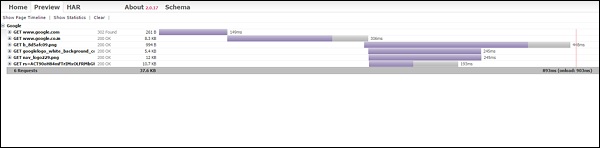
Semua log dikumpulkan di a .txt file dan kemudian, hal yang sama akan diubah seperti di atas menggunakan pratinjau HAR, misalnya, (http://www.softwareishard.com/har/viewer/)
PhantomJSmemiliki banyak API untuk halaman web, yang memberikan semua detailnya. PhantomJS dapat digunakan untuk pengujian seperti mendapatkan konten halaman, berbagi layar, mengubah halaman menjadi pdf, dll. Ada banyak pustaka pengujian populer di pasar, yang dapat digunakan bersama dengan PhantomJS dan dapat digunakan untuk pengujian .
Beberapa kerangka kerja populer yang dapat bekerja dengan PhantomJS adalah sebagai berikut -
- Mocha
- Jasmine
- Qunit
- Hiro
- Laika
- Buster.JS
- WebDriver
Contoh - PhantomJS dengan Qunit
(function () {
var url, timeout,args = require('system').args, page = require('webpage').create();
url = args[1];
timeout = parseInt(10, 10);
page.onConsoleMessage = function (msg) {
//prints all the console messages
console.log(msg);
};
page.onInitialized = function () { // called when page is initialized
page.evaluate(callqunit);
};
page.onCallback = function (message) { // called from
var result, failed;
if (message) {
if (message.name === 'QUnit.done') {
result = message.data;
failed = !result || !result.total || result.failed;
if (!result.total) {
console.error('No tests were executed');
}
pageexit(failed ? 1 : 0);
}
}
};
page.open(url, function (status) { // opening page
if (status !== 'success') {
console.error('Unable to access network: ' + status);
pageexit(1);
} else {
var checkqunit = page.evaluate(function () {
//evaluating page and chcking if qunit object
is present on the given page url
return (typeof QUnit === 'undefined' || !QUnit);
});
if (checkqunit) {
console.error('Qunit scripts are not present on the page');
pageexit(1);
}
//timeout of 10seconds is used otherwise message from console will get printed.
setTimeout(function () {
console.error('The specified timeout of ' + timeout + ' seconds has expired.
Aborting...');
pageexit(1);
}, timeout * 1000);
}
});
function callqunit() {qunit.html
<!DOCTYPE html>
<html>
<head>
<meta charset = "utf-8">
<meta name = "viewport" content = "width = device-width">
<title>QUnit Example</title>
<link rel = "stylesheet" href = "https://code.jquery.com/qunit/qunit-2.3.2.css">
</head>
<body>
<div id = "qunit"></div>
<div id = "qunit-fixture"></div>
<script src = "https://code.jquery.com/qunit/qunit-2.3.2.js"></script>
</body>
</html>Keluaran
Command - phantomjs qunit.js http: //localhost/tasks/qunit.html
Program di atas menghasilkan keluaran sebagai berikut.
{"passed":3,"failed":2,"total":5,"runtime":23}
Time taken is 23ms to run 5 tests.
3 passed, 2 failed.REPL berdiri untuk Read Eval Print Loop. Di PhantomJS, REPL adalah mode interaktif untuk menguji kode JavaScript. Anda dapat melakukan hal yang sama, yang dilakukan di Google Chrome Inspector atau Firebug untuk menjalankan beberapa bagian kode langsung di konsol. REPL mengembalikan Anda platform yang sama untuk menjalankan skrip.
Perintah yang diketik dikirim ke juru bahasa untuk interpretasi langsung (EVAL) dan untuk memberikan umpan balik (PRINT). MemasukkanPhantomJS di baris perintah dan ini akan membawa Anda ke mode interaktif, di mana Anda dapat mengeksekusi kode Anda secara langsung.
Sintaksis
Sintaksnya adalah sebagai berikut -
PhantomjsContoh
Contoh berikut menunjukkan bagaimana REPL bekerja di PhantomJS.
phantomjs> console.log("Welcome to phantomjs");
Welcome to phantomjs
Undefined
phantomjs> window.navigator {
"appCodeName": "Mozilla",
"appName": "Netscape",
"appVersion": "5.0 (Windows NT 6.2; WOW64) AppleWebKit/538.1 (KHTML, like Gecko)
PhantomJS/2.1.1 Safari/538.1",
"cookieEnabled": true,
"language": "en-IN",
"mimeTypes": {
"length": 0
},
"onLine": false,
"platform": "Win32",
"plugins": {
"length": 0
},
"product": "Gecko
"productSub": "20030107",
"userAgent": "Mozilla/5.0 (Windows NT 6.2; WOW64) AppleWebKit/538.1 (KHTML, like Gecko)
PhantomJS/2.1.1 Safari/538.1",
"vendor": "Apple Computer, Inc.",
"vendorSub": ""
}
phantomjs>
To find the version
phantomjs> phantom.version {
"major": 2,
"minor": 1,
"patch": 1
}
phantomjs>Setiap perintah dijalankan dan hasilnya ditampilkan. Gunakan CTRL + C, CTRL + D atauphantom.exit() untuk keluar dari mode interaktif.
Menggunakan up/down tombol panah untuk mendengarkan perintah yang diketik sebelumnya.
Ada fitur lain yang disebut autocompletion, yang membantu mengingat perintah. Cukup ketik "phantom" dan tekan tombol "Tab" untuk mendapatkan daftar perintah yang tersedia yang dapat Anda jalankan.
Keluaran
Program di atas menghasilkan keluaran sebagai berikut.
phantomjs> phantom.→|
phantomjs> phantom.cookies→|
phantomjs> phantom.exit→|
phantomjs> phantom.version→|Dalam bab ini, kami memberikan beberapa contoh praktis untuk memahami beberapa fitur penting PhantomJS.
Contoh 1 - Temukan Kecepatan Halaman
Dalam contoh ini, kami akan menggunakan PhantomJS untuk menemukan file page speed untuk setiap URL halaman tertentu.
var page = require('webpage').create(),
system = require('system'),
t, address;
if (system.args.length === 1) {
console.log('Usage: loadspeed.js <some URL>');
phantom.exit(1);
} else {
t = Date.now();
address = system.args[1];
page.open(address, function (status) {
if (status !== 'success') {
console.log('FAIL to load the address');
} else {
t = Date.now() - t;
console.log('Page title is ' + page.evaluate(function () {
return document.title;
}));
console.log('Loading time ' + t + ' msec');
}
phantom.exit();
});
}Program di atas menghasilkan yang berikut ini output.
Command - phantomjs pagespeed.js http://www.google.com
Page title is Google
Loading time 1396 msecContoh 2 - Mengirim Peristiwa Klik ke Halaman
Dalam contoh berikut, kami akan menggunakan PhantomJS untuk mengirim file click event ke halaman.
var page = require('webpage').create();
page.onConsoleMessage = function(str) {
console.log(str);
}
page.open('http://phantomjs.org/api/phantom/', function(status) {
page.render('beforeclick.png');
console.log(page.url);
var element = page.evaluate(function() {
return document.querySelector('img[src = "http://phantomjs.org/img/phantomjslogo.png"]');
});
page.sendEvent('click', element.offsetLeft, element.offsetTop, 'left');
window.setTimeout(function () {
console.log(page.url);
page.render('afterclick.png');
phantom.exit();
}, 5000);
console.log('element is ' + element);
});Program di atas menghasilkan yang berikut ini output.
http://phantomjs.org/api/phantom/
element is [object Object]
http://phantomjs.org/Program kami akan membuat dua berikut ini png gambar di binmap. Kedua gambar ini menunjukkan perbedaan sebelum dan sesudah pelaksanaan program di atas.
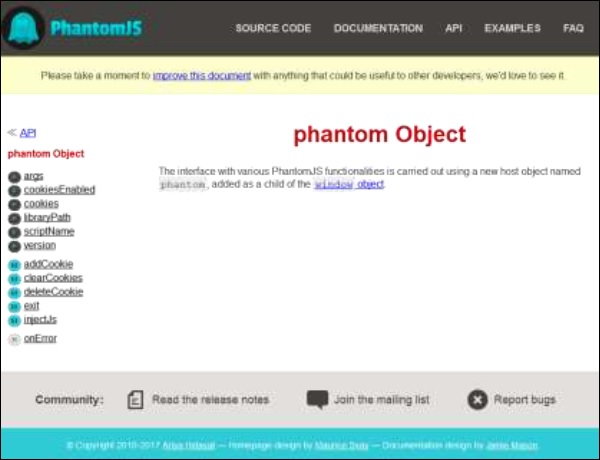

Contoh 3 - Mengirim Formulir
Contoh berikut menunjukkan cara mengirimkan formulir menggunakan PhantomJS.
var wpage = require('webpage').create();
wpage.open("http://localhost/tasks/submitform.html", function(status) {
console.log(status);
wpage.uploadFile('input[name = fileToUpload]', 'output.png');
wpage.render("sform.png");
var element = wpage.evaluate(function() {
return document.querySelector('input[type = "submit"]');
// getting details of submit button using queryselector.
});
wpage.sendEvent('click', element.offsetLeft, element.offsetTop, 'left');
// sendevent is used to send click event and also giving the left and top
position of the submit button.
window.setTimeout(function () {
console.log(wpage.url);
wpage.render("submit.png"); // screenshot is saved in submit.png
phantom.exit();
}, 5000);
console.log('element is ' + element);
});submitform.html
Kode berikut menunjukkan bagaimana menggunakan submitform.html mengajukan.
<html>
<head>
<title>Window 2</title>
</head>
<body>
<form action = "submitform.php" method = "post" enctype = "multipart/form-data"
id = "form1">
<input type = "file" name = "fileToUpload" id = "fileToUpload">
<input type = "submit" value = "Upload Image" name = "submit">
</form>
</body>
</html>Setelah formulir dikirim, itu masuk ke submitform.php.
submitform.php
submitform.php hanya mencetak detail file.
<?php
print_r($_FILES);
?>Program di atas menghasilkan yang berikut ini output.
Success
element is [object Object]
http://localhost/tasks/submitform.phpGambar-gambar
Berikut adalah gambar untuk file upload dan form submit.